글꼴을 적용하는 방법을 알오보도록 할까요? 저도 약간 순간 욱하는 타입이 있어서, 이런 걸 몰아서 쓰는 경향이 있네요. ^^;;
우선 나눔코딩글꼴을 윈도우에 설치를 하도록 하겠습니다.
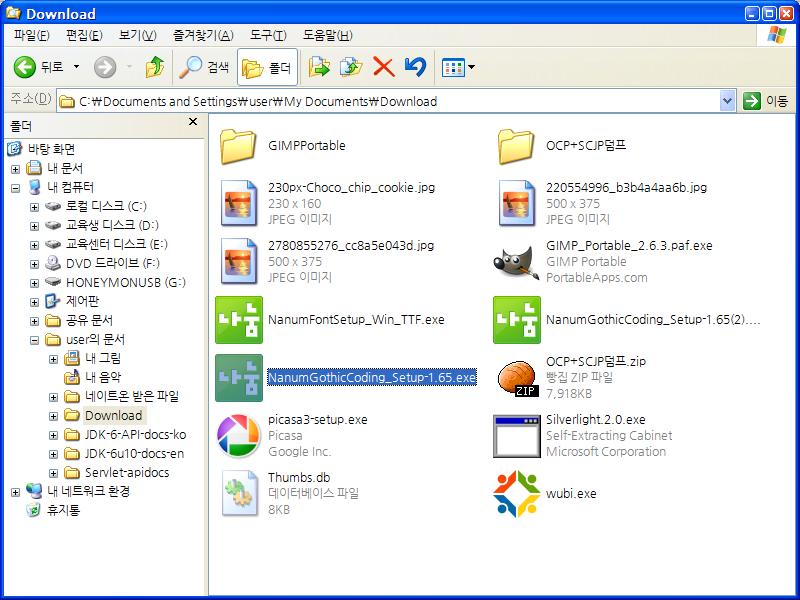
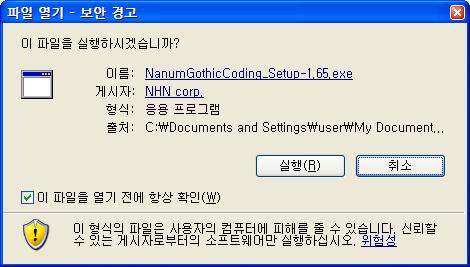
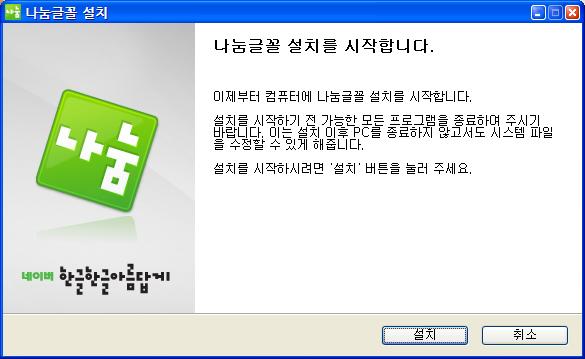
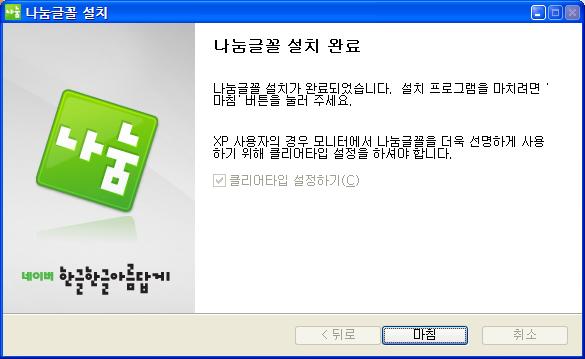
자동으로 <Windows>\fonts 에 설치를 하고, 윈도우의 폰트를 선명하게 볼 수 있도록 자동으로 클리어타입으로 설정을 해줍니다. MS에서 배포하는 맑은고딕, 네이버에서 배포하는 나눔글꼴도 비슷한 방식을 사용하는 듯 합니다. LCD 모니터에서는 선명하게 볼 수 있지요.
그럼 널리 사용되고 있는 에디터 플러스에서 글꼴을 나눔고딕 코딩글꼴로 변경하여 보겠습니다.

도구 -> 기본 설정 으로 이동합니다.

일반 항목 아래 '글꼴'을 클릭하여 폰트 항목을 확인합니다. 보시면 글꼴 아래에 나눔고딕코딩 이라는 글꼴을 보실 수 있을 겁니다. 이걸 선택하시고 적용(A)를 눌러주시고 확인 눌러주시면, 앞으로 에디트 플러스에서는 나눔고딕코딩글꼴로 문서들을 작성하실 수 있습니다. 참 쉽죠잉~~??

다음은 자바의 대표적은 IDE(개발툴)인 이클립스에서 폰트를 수정하여 보도록 하겠습니다. 이미 윈도우 자체의 폰트 구성을 나눔글꼴로 변경한 상태라서 Preferences 에서의 폰트도 변경되어 있습니다. ^^;

Windows -> preferences 로 이동을 합니다.
왼쪽 항목 중에서 General - Apperance - Colors and Fonts 로 이동합니다.
오른쪽 항목에서 Basic 항목에서 Text font 항목을 찾습니다. 선택하신 후에
오른쪽에 보이시는 Change를 눌러주세요.

새로 열린 글꼴 창에서 나눔고딕코딩을 선택하고 확인 누르신 다음에!!

Apply를 눌러주시면 됩니다. 그런다음 OK를 눌러주시면 폰트가 적용된 것을 확인하실 수 있을 겁니다.

폰트 바꾸기가 참 쉽죠잉? ㅡㅅ-)?
예전에는 폰트에 그렇게 신경을 많이 쓰지 않았는데, 요즘 들어서 문서파일이나 코딩을 위해서 소스파일을 자주 열다보니까 읽기 편한 것을 찾기 시작했습니다. 나눔고딕 코딩글꼴은 개발자들이 개발툴에서 적용하여 사용할 경우 높은 가독성을 얻을 수 있는 글꼴인 것 같습니다. ^^ 여러분도 한번 사용하여 보시지요? ^^
우선 나눔코딩글꼴을 윈도우에 설치를 하도록 하겠습니다.
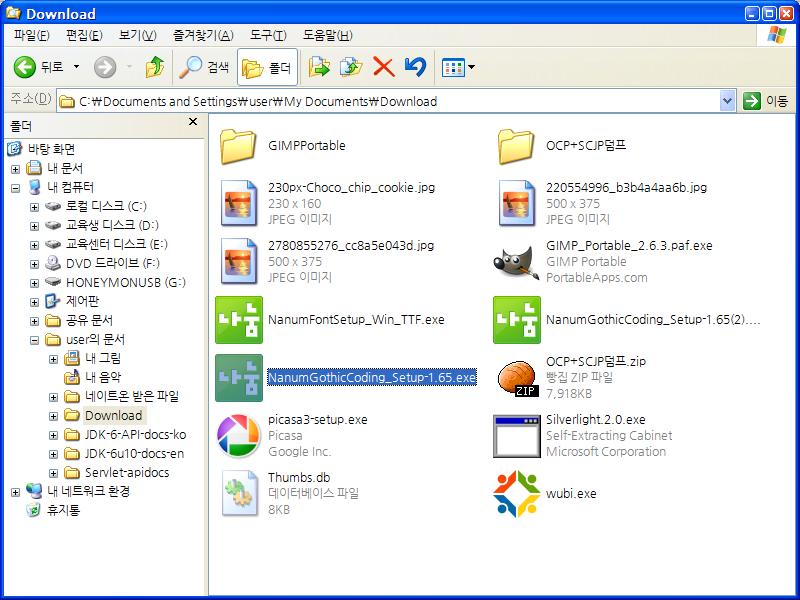
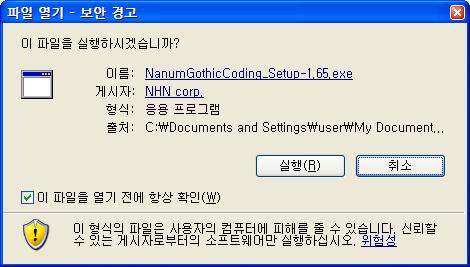
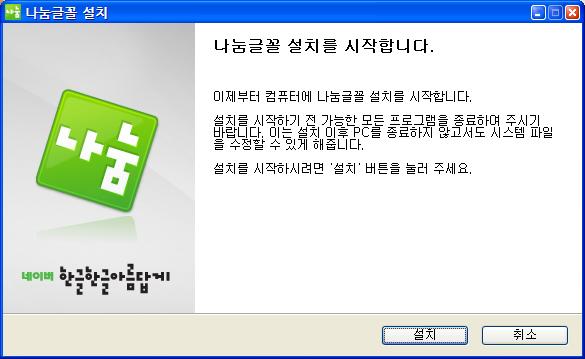
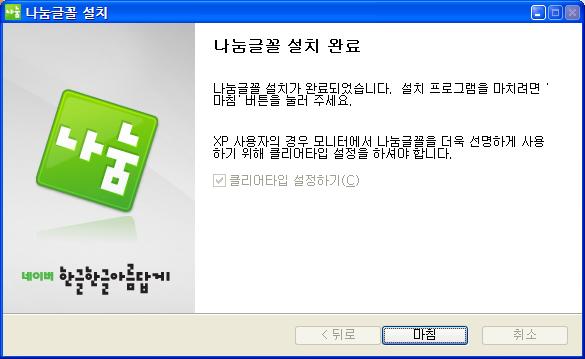
자동으로 <Windows>\fonts 에 설치를 하고, 윈도우의 폰트를 선명하게 볼 수 있도록 자동으로 클리어타입으로 설정을 해줍니다. MS에서 배포하는 맑은고딕, 네이버에서 배포하는 나눔글꼴도 비슷한 방식을 사용하는 듯 합니다. LCD 모니터에서는 선명하게 볼 수 있지요.

도구 -> 기본설정 으로
도구 -> 기본 설정 으로 이동합니다.

일반 항목 아래 '글꼴'을 클릭하여 폰트 항목을 확인합니다. 보시면 글꼴 아래에 나눔고딕코딩 이라는 글꼴을 보실 수 있을 겁니다. 이걸 선택하시고 적용(A)를 눌러주시고 확인 눌러주시면, 앞으로 에디트 플러스에서는 나눔고딕코딩글꼴로 문서들을 작성하실 수 있습니다. 참 쉽죠잉~~??

다음은 자바의 대표적은 IDE(개발툴)인 이클립스에서 폰트를 수정하여 보도록 하겠습니다. 이미 윈도우 자체의 폰트 구성을 나눔글꼴로 변경한 상태라서 Preferences 에서의 폰트도 변경되어 있습니다. ^^;

Windows -> preferences 로 이동을 합니다.
왼쪽 항목 중에서 General - Apperance - Colors and Fonts 로 이동합니다.
오른쪽 항목에서 Basic 항목에서 Text font 항목을 찾습니다. 선택하신 후에
오른쪽에 보이시는 Change를 눌러주세요.

새로 열린 글꼴 창에서 나눔고딕코딩을 선택하고 확인 누르신 다음에!!

Apply를 눌러주시면 됩니다. 그런다음 OK를 눌러주시면 폰트가 적용된 것을 확인하실 수 있을 겁니다.

폰트 바꾸기가 참 쉽죠잉? ㅡㅅ-)?
예전에는 폰트에 그렇게 신경을 많이 쓰지 않았는데, 요즘 들어서 문서파일이나 코딩을 위해서 소스파일을 자주 열다보니까 읽기 편한 것을 찾기 시작했습니다. 나눔고딕 코딩글꼴은 개발자들이 개발툴에서 적용하여 사용할 경우 높은 가독성을 얻을 수 있는 글꼴인 것 같습니다. ^^ 여러분도 한번 사용하여 보시지요? ^^
'허니몬의 IT 이야기' 카테고리의 다른 글
| Javaone, Opening General Session 영상, Java 관련 세계최대 행사 (0) | 2009.06.03 |
|---|---|
| HTML5, Draft Recommendation — 26 May 2009 (0) | 2009.05.27 |
| 나눔고딕 코딩글꼴 사용 (3) | 2009.05.25 |
| 자바를 기반으로 하는 세계 최대의 app Store, 과연 탄생할까? (0) | 2009.05.20 |
| 플랫폼(PlatForm)이란 무엇인가? (0) | 2009.05.18 |
